Ανακτήστε τα χαμένα / διαγραμμένα δεδομένα από υπολογιστή, σκληρό δίσκο, μονάδα flash, κάρτα μνήμης, ψηφιακή φωτογραφική μηχανή και πολλά άλλα.
Εύκολες μέθοδοι για το πώς να επιδιορθώσετε ένα κατεστραμμένο αρχείο PDF μετά την ανάκτηση
 Ενημερώθηκε από Κάποιος Λιάμ / 19 Δεκεμβρίου 2022 16:30
Ενημερώθηκε από Κάποιος Λιάμ / 19 Δεκεμβρίου 2022 16:30Ξέρετε πώς να καταστρέψετε ένα PDF; Οι περισσότεροι άνθρωποι δεν το γνωρίζουν αυτό, αλλά υπάρχουν διάφοροι τρόποι με τους οποίους μπορείτε να καταστρέψετε σκόπιμα ένα PDF. Πολλές φορές, δεν γνωρίζετε καν ότι βρίσκεστε ήδη στη διαδικασία καταστροφής του αρχείου. Και θα το παρατηρήσετε μόνο όταν το PDF δεν είναι ήδη αναγνώσιμο ή δεν μπορείτε πλέον να το δείτε. Αλλά πρώτα, το PDF είναι συντομογραφία του Portable Document Format. Αναπτύχθηκε από την Adobe το έτος 1992 για χρήση στην παρουσίαση εγγράφων. Υποστηρίζεται από τις περισσότερες συσκευές, συμπεριλαμβανομένων των Windows, Mac, τηλέφωνα Android, iPhone και άλλα.
Τα PDF χρησιμοποιούνται σε διαφορετικές πτυχές της ζωής των ανθρώπων, όπως σε σχολεία, εργασία, σταδιοδρομία, επιχειρήσεις, ακόμη και για προσωπική χρήση. Οι μορφές αρχείων PDF έχουν πολλά πλεονεκτήματα όσον αφορά τη χρήση. Εκτός από τη συμβατότητά του με πολλές συσκευές, διαθέτει και λειτουργίες που είναι πολύ χρήσιμες για όλους. Ένα από τα πιο αξιόλογα χαρακτηριστικά του είναι η φορητότητά του. Σε αντίθεση με τα έγγραφα του Word και τα PowerPoint, τα PDF δεν αλλάζουν εύκολα. Ακόμα κι αν το μεταφέρετε σε διαφορετικές συσκευές, θα διατηρήσει την αρχική εμφάνιση του εγγράφου. Και το καλύτερο από όλα, είναι πολύ εύκολο να περιηγηθείτε.
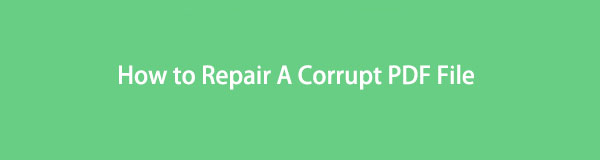
Ωστόσο, αυτή η απίστευτη μορφή αρχείου δεν είναι απρόσβλητη στη διαφθορά όπως τα άλλα αρχεία. Μπορεί ακόμα να καταστραφεί λόγω πολλών παραγόντων. Αλλά όλοι γνωρίζουν ότι τα αρχεία PDF περιέχουν κυρίως τα σημαντικά έγγραφα των ανθρώπων. Για αυτόν τον λόγο, αποφασίσαμε να παρέχουμε τις πιο εύκολες μεθόδους για την επιδιόρθωση ενός κατεστραμμένου αρχείου PDF σε αυτό το άρθρο. Επίσης, κατανοούμε αν έχετε ήδη διαγράψει ορισμένα από αυτά για να αποφύγετε να επηρεάσετε άλλα. Τώρα όμως που θα μπορείτε να μάθετε πώς να τα επισκευάζετε, ένα κορυφαίο εργαλείο ανάκτησης θα συμπεριληφθεί στα ακόλουθα μέρη. Μάθετε περισσότερα παρακάτω.

Λίστα οδηγών
Μέρος 1. Τι προκαλεί ένα PDF να είναι διεφθαρμένο;
Πριν συζητήσετε πώς να ανοίξετε ένα κατεστραμμένο αρχείο PDF, μάθετε πρώτα γιατί συμβαίνει αυτό. Διάφοροι παράγοντες προκαλούν την καταστροφή ενός αρχείου PDF. Και είναι ως επί το πλείστον τα ίδια, γι' αυτό και οι διαφορετικές μορφές αρχείων καταστρέφονται. Ένα από τα πιο συνηθισμένα είναι η διακοπή ενώ η λήψη ή η μεταφορά βρίσκεται σε εξέλιξη. Κατά τη λήψη ή τη μεταφορά ενός PDF ή άλλων αρχείων, είναι σημαντικό να βεβαιωθείτε ότι έχετε ακόμα αρκετό χώρο αποθήκευσης. Εάν όχι, η διαδικασία σίγουρα θα διαταραχθεί και το αρχείο θα κοπεί ή θα είναι ατελές. Το ίδιο και η ξαφνική αποσύνδεση του διαδικτύου. Η λήψη θα είναι ημιτελής ή ημιολοκληρωμένη, με αποτέλεσμα να είναι κατεστραμμένο.
Από την άλλη πλευρά, προβλήματα στον σκληρό δίσκο μπορεί επίσης να προκαλέσουν καταστροφή PDF ή δεδομένων. Μερικές φορές, το πρόβλημα δεν είναι στο αρχείο αλλά στον ίδιο τον υπολογιστή. Αυτός ο τύπος βλάβης περιλαμβάνει ασταθή παροχή ρεύματος. Όταν σβήσει ξαφνικά λόγω έλλειψης ηλεκτρικού ρεύματος στον υπολογιστή, τα αρχεία που είναι ανοιχτά αυτή τη στιγμή ενδέχεται να υποστούν καταστροφή ή άλλα προβλήματα. Αυτό οφείλεται στο γεγονός ότι οι ακατάλληλοι τερματισμοί λειτουργίας συνήθως προκαλούν βλάβη στη συσκευή και στα αρχεία και τα προγράμματα μέσα σε αυτήν. Εκτός από αυτά, άλλες αιτίες μπορεί να περιλαμβάνουν επιθέσεις ιών, μη συμβατό λογισμικό κ.λπ.
Μέρος 2. Πώς να επιδιορθώσετε ένα κατεστραμμένο αρχείο PDF
Τώρα που έχετε μια ιδέα για το ποια μπορεί να είναι η ρίζα του κατεστραμμένου προβλήματος PDF, ήρθε η ώρα να το διορθώσετε. Έχουμε συμπεριλάβει 2 διαφορετικές μεθόδους παρακάτω, ώστε να μπορείτε να επιλέξετε την καλύτερη διαδικασία για το αρχείο PDF σας.
FoneLab Data Retriever - ανακτήστε τα χαμένα / διαγραμμένα δεδομένα από τον υπολογιστή, το σκληρό δίσκο, τη μονάδα flash, την κάρτα μνήμης, την ψηφιακή φωτογραφική μηχανή και πολλά άλλα.
- Ανακτήστε εύκολα φωτογραφίες, βίντεο, έγγραφα και περισσότερα δεδομένα.
- Προεπισκόπηση δεδομένων πριν από την ανάκτηση.
Επιλογή 1. Εργαλείο επιδιόρθωσης PDF στον υπολογιστή
Ένα εργαλείο επισκευής που μπορείτε να εγκαταστήσετε στον υπολογιστή σας είναι το PDF Repair Toolbox. Είναι λογισμικό τρίτου κατασκευαστή που σας βοηθά να επιδιορθώσετε κατεστραμμένα ή κατεστραμμένα αρχεία PDF. Είναι ένα εξαιρετικό εργαλείο για όλες τις εκδόσεις των αρχείων σας PDF.
Δώστε προσοχή στις παρακάτω οδηγίες για να μάθετε πώς να διορθώσετε ένα κατεστραμμένο αρχείο PDF χρησιμοποιώντας την Εργαλειοθήκη επιδιόρθωσης PDF:
Βήμα 1Εγκαταστήστε το PDF Repair Toolbox στον υπολογιστή σας κατεβάζοντάς το από τον επίσημο ιστότοπο του. Ολοκληρώστε τη διαδικασία εγκατάστασης για να ξεκινήσετε την επισκευή. Μετά από αυτό, εισάγετε το αρχείο PDF στο πρόγραμμα και κάντε κλικ Επόμενο.
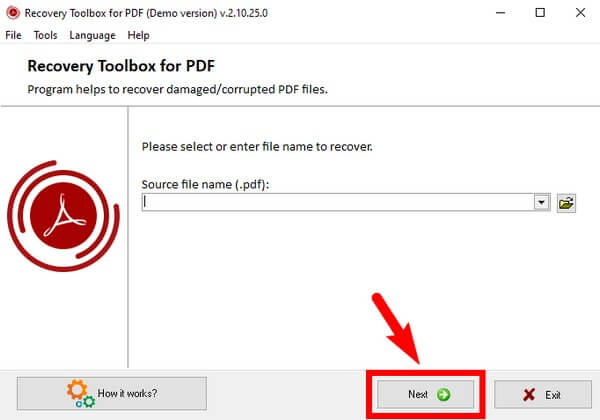
Βήμα 2Το πρόγραμμα θα ξεκινήσει την επιδιόρθωση του αρχείου. Περιμένετε λίγα λεπτά και μετά κάντε ξανά κλικ στο επόμενο μόλις τελειώσετε. Αργότερα, χτυπήστε το Αποθηκεύστε το αρχείο για να αποθηκεύσετε το επισκευασμένο αρχείο στον υπολογιστή σας.
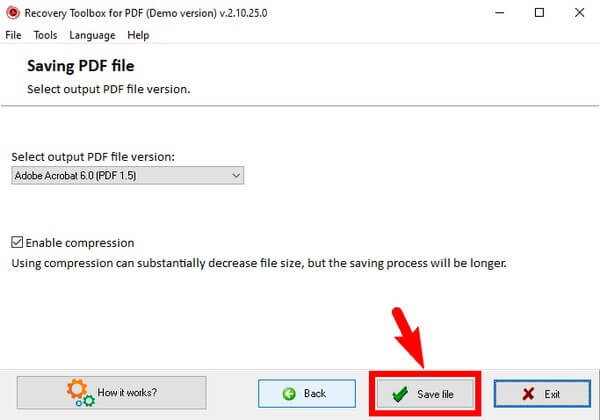
Επιλογή 2. Ηλεκτρονικό εργαλείο επιδιόρθωσης PDF
Τα εργαλεία επιδιόρθωσης PDF στο διαδίκτυο είναι πιο εύκολο να βρεθούν και να προσπελαστούν. Ένα από αυτά είναι το διαδικτυακό εργαλείο iLovePDF. Χρειάζεται μόνο να επισκεφτείτε τον ιστότοπό της για μια βολική επισκευή PDF.
Δώστε προσοχή στις παρακάτω οδηγίες για να επιδιορθώσετε το κατεστραμμένο PDF δωρεάν χρησιμοποιώντας το iLovePDF:
Βήμα 1Μεταβείτε στον επίσημο ιστότοπο του προγράμματος και χρησιμοποιήστε το Επιλέξτε αρχείο PDF καρτέλα για να ανεβάσετε το κατεστραμμένο PDF.
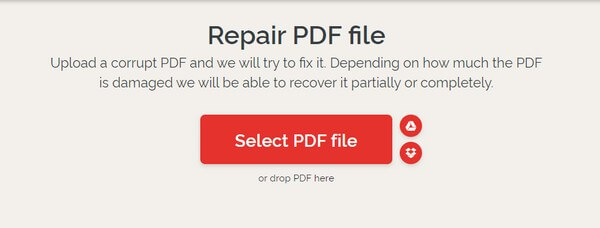
Βήμα 2Επιλέξτε το PDF από τον φάκελό σας και, στη συνέχεια, πατήστε το Επισκευή PDF αυτί. Στη συνέχεια, το λογισμικό θα αρχίσει να επισκευάζει το αρχείο σας σύντομα.
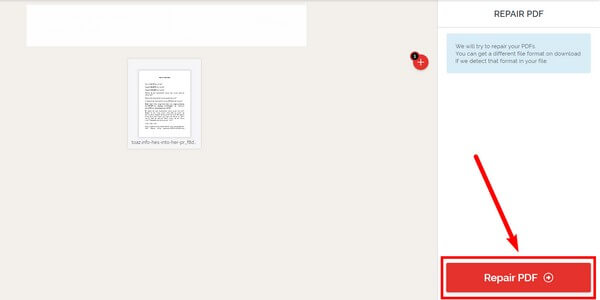
Μέρος 3. Ανάκτηση PDF σε υπολογιστή με το FoneLab Data Retriever
Εάν θέλετε να επιδιορθώσετε τα αρχεία PDF που διαγράψατε λόγω καταστροφής, μπορείτε να τα ανακτήσετε χρησιμοποιώντας το FoneLab Data Retriever. Αυτό το εργαλείο είναι ειδικός στην επαναφορά αρχείων στην αρχική τους ποιότητα. Η κατάσταση του αρχείου σας δεν έχει σημασία, καθώς θα το ανακτήσει εύκολα για εσάς.
FoneLab Data Retriever - ανακτήστε τα χαμένα / διαγραμμένα δεδομένα από τον υπολογιστή, το σκληρό δίσκο, τη μονάδα flash, την κάρτα μνήμης, την ψηφιακή φωτογραφική μηχανή και πολλά άλλα.
- Ανακτήστε εύκολα φωτογραφίες, βίντεο, έγγραφα και περισσότερα δεδομένα.
- Προεπισκόπηση δεδομένων πριν από την ανάκτηση.
Δώστε προσοχή στις παρακάτω οδηγίες για την ανάκτηση κατεστραμμένου αρχείου PDF με FoneLab Data Retriever:
Βήμα 1Μεταβείτε στον ιστότοπο του FoneLab Data Retriever. Χτύπα το Δωρεάν κατέβασμα και συμμορφωθείτε με τα βήματα που ακολουθούν για να εγκαταστήσετε το πρόγραμμα στον υπολογιστή σας.
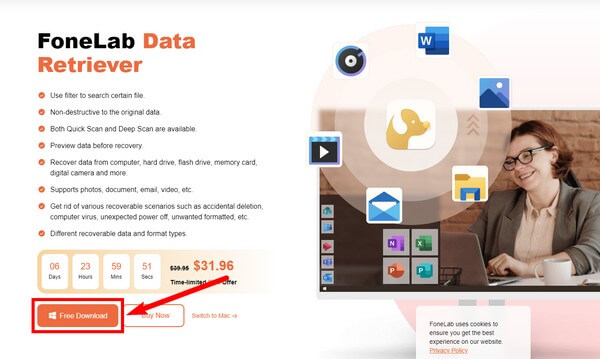
Βήμα 2Επιλέξτε Τύπος αρχείου εγγράφου στην κύρια διεπαφή. Κάτω από αυτό, επιλέξτε τη θέση του αρχείου και, στη συνέχεια, κάντε κλικ σάρωση για να επιτρέψετε στο FoneLab Data Retriever να περιηγηθεί στα αρχεία του υπολογιστή σας.
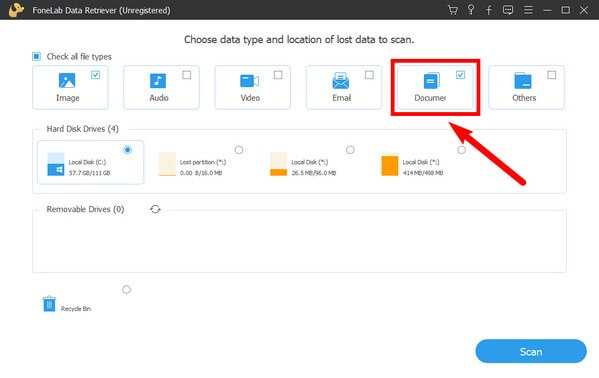
Βήμα 3Ανοίξτε το Έγγραφο φάκελο στην ακόλουθη διεπαφή. Θα σας οδηγήσει σε ένα άλλο σύνολο φακέλων που περιέχουν τα αρχεία κάθε μορφής εγγράφου. Αποκτήστε πρόσβαση στο φάκελο PDF και βρείτε το κατεστραμμένο αρχείο που θέλετε να ανακτήσετε.
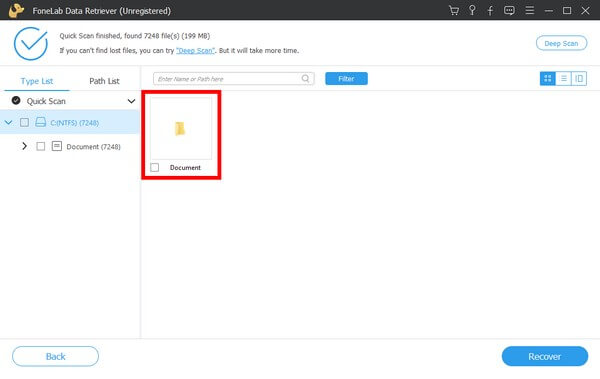
Βήμα 4Τέλος, επιλέξτε τα όλα. Κάντε κλικ στο Ανάκτηση καρτέλα για να επαναφέρετε τα διαγραμμένα κατεστραμμένα αρχεία σας και να τα επιδιορθώσετε ώστε να ανοίξουν ξανά.
FoneLab Data Retriever - ανακτήστε τα χαμένα / διαγραμμένα δεδομένα από τον υπολογιστή, το σκληρό δίσκο, τη μονάδα flash, την κάρτα μνήμης, την ψηφιακή φωτογραφική μηχανή και πολλά άλλα.
- Ανακτήστε εύκολα φωτογραφίες, βίντεο, έγγραφα και περισσότερα δεδομένα.
- Προεπισκόπηση δεδομένων πριν από την ανάκτηση.
Μέρος 4. Συχνές ερωτήσεις σχετικά με την επιδιόρθωση και την ανάκτηση διεφθαρμένων PDF
1. Πώς ανοίγετε ένα αρχείο PDF σε ένα κινητό τηλέφωνο;
Η διαδικασία είναι απλή. Χρειάζεται μόνο να έχετε το Adobe Acrobat Reader στο κινητό σας τηλέφωνο. Εάν δεν το κάνετε, εγκαταστήστε το για να μπορείτε να δείτε τα αρχεία PDF. Μόλις το εγκαταστήσετε, κατεβάστε το αρχείο PDF και ανοίξτε το στο τηλέφωνό σας. Εναλλακτικά, μπορείτε απλά να χρησιμοποιήσετε ένα πρόγραμμα περιήγησης για να το ανοίξετε.
2. Μπορεί το FoneLab Data Retriever να επαναφέρει αρχεία PDF από μια κάρτα μνήμης;
Ναι μπορεί. FoneLab Data Retriever είναι προσβάσιμο σε πολλές συσκευές. Εκτός από υπολογιστές, μπορεί ανάκτηση αρχείων από κάρτες μνήμης, κινητά τηλέφωνα, μονάδες flash, σκληροί δίσκοι και πολλά άλλα. Υποστηρίζει ακόμη και σχεδόν όλες τις συσκευές Windows, iOS και Android.
3. Είναι το εργαλείο επισκευής iLovePDF ικανό να μετατρέψει αρχεία PDF σε Word;
Ναι, είναι ικανό. Το εργαλείο επισκευής iLovePDF μπορεί να κάνει πολλά πράγματα. Αυτό περιλαμβάνει τη μετατροπή αρχείων PDF σε έγγραφα του Word.
FoneLab Data Retriever - ανακτήστε τα χαμένα / διαγραμμένα δεδομένα από τον υπολογιστή, το σκληρό δίσκο, τη μονάδα flash, την κάρτα μνήμης, την ψηφιακή φωτογραφική μηχανή και πολλά άλλα.
- Ανάκτηση φωτογραφιών, βίντεο, επαφών, WhatsApp και άλλων δεδομένων με ευκολία.
- Προεπισκόπηση δεδομένων πριν από την ανάκτηση.
Εάν αντιμετωπίζετε περισσότερα προβλήματα με την επισκευή και την ανάκτηση των αρχείων και άλλων δεδομένων σας, μπορείτε να επισκεφτείτε το FoneLab Data Retriever ιστοσελίδα για να βρείτε περισσότερες λύσεις.
